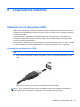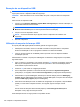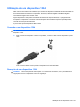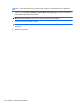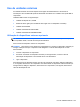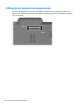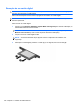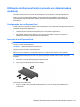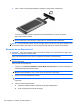HP EliteBook 2740p User Guide - Windows 7
Remoção de um dispositivo USB
CUIDADO: Para evitar perda de informações ou o travamento do sistema, use o procedimento a
seguir para remover o dispositivo USB com segurança.
CUIDADO: Para evitar danos a um conector USB, não puxe o cabo para remover o dispositivo
USB.
Para remover um dispositivo USB:
1. Clique no ícone Remover Hardware e Ejetar Mídia com Segurança na área de notificação, na
extremidade direita da barra de tarefas.
NOTA: Para exibir o ícone Remover Hardware e Ejetar com Segurança, clique no ícone
Mostrar ícones ocultos (seta no lado esquerdo da área de notificação).
2. Clique no nome do dispositivo na lista.
NOTA: Você será informado de que já pode remover o dispositivo de hardware com
segurança.
3. Remova o dispositivo.
Utilização do suporte de herança USB
O suporte para USB legado (ativado de fábrica) permite as seguintes ações:
●
Utilização de um teclado, mouse ou hub USB conectado a uma porta USB no computador
durante a inicialização ou em um programa ou utilitário com base em MS-DOS
●
Iniciar ou reiniciar a partir de um MultiBay externo opcional ou de um dispositivo USB de
inicialização opcional
Para desativar ou reativar o suporte para USB legado no utilitário de configuração do computador,
siga estas etapas:
1. Ligue ou reinicie o computador e, em seguida, pressione esc enquanto a mensagem “Press the
ESC key for Startup Menu” (Pressione a tecla esc para abrir o menu de inicialização) estiver
sendo exibida na parte inferior da tela.
2. Pressione f10 para entrar na configuração do BIOS.
3. Use um dispositivo apontador ou as teclas de seta para selecionar System Configuration
(Avançado) e, em seguida, selecione Device Configurations (Configurações de Dispositivos).
4. Para desativar o suporte USB legado, desmarque a caixa de seleção próxima a USB legacy
support (Suporte USB legado). Para reativar o suporte USB legado, marque a caixa de seleção
próxima a USB legacy support (Suporte USB legado).
5. Para salvar suas alterações e sair do utilitário de configuração do computador, clique em Save
(Salvar) no canto inferior esquerdo da tela e, em seguida, siga as instruções na tela.
– ou –
Use as teclas de seta para selecionar File (Arquivo) > Save Changes and Exit (Salvar
alterações e sair) e siga as instruções na tela.
Suas alterações entram em vigor quando o computador reinicia.
100 Capítulo 8 Dispositivos externos